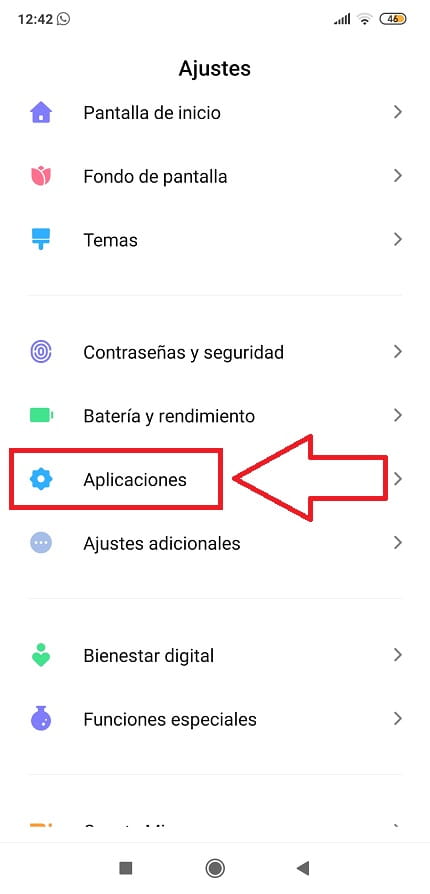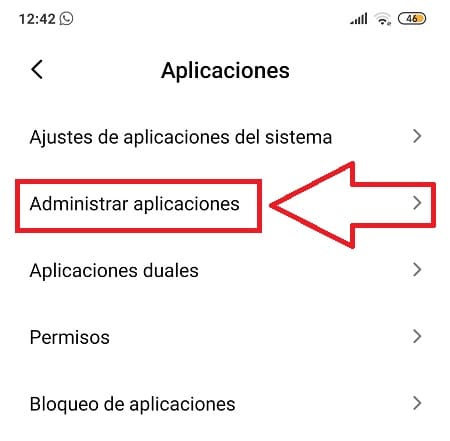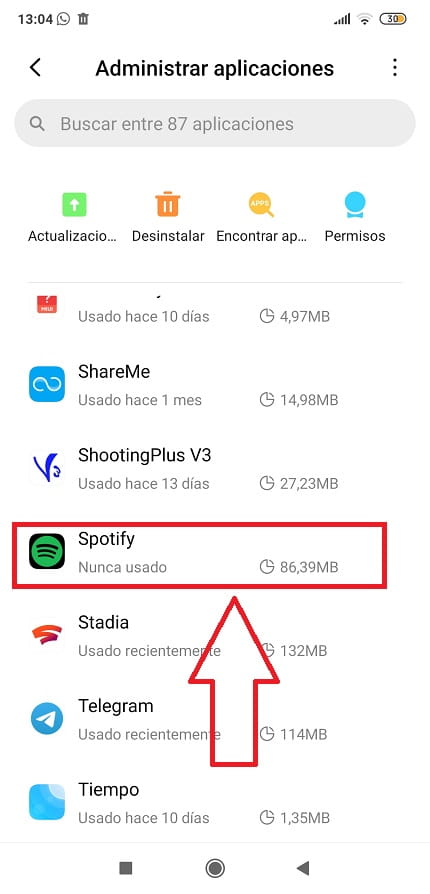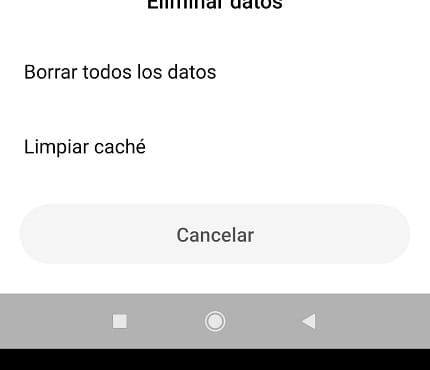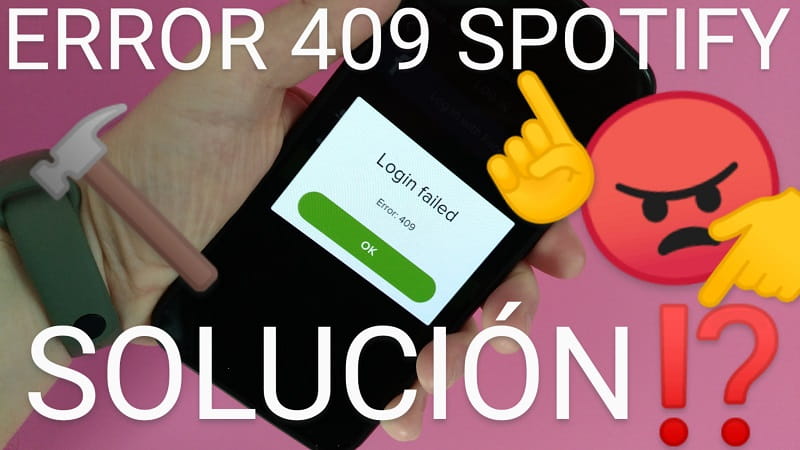
Si has llegado a este tutorial de El Poder Del Androide Verde es porque tienes el error 409 al ingresar en Spotify y no sabes cual es el motivo del mismo y como puedes solucionarlo. No te preocupes, a pesar de que los orígenes de este problema son inconclusos, lo cierto es que puedes seguir una serie de pautas para saber que lo provoca e incluso solucionarlo. Si quieres saber más acerca del tema te aconsejamos que leas el artículo de a continuación.
Tabla de contenidos
¿Porqué Me Aparece El Error 409 Al Intentar Entrar En Spotify?
El error que estás experimentando parece estar relacionado con la conexión de tu cuenta a los servidores de la plataforma. Sin embargo, podemos atribuir este problema a las siguientes razones:
- Necesitas actualizar Spotify a la última versión disponible.
- Conexión inestable a Internet.
- Problemas con la caché de la aplicación.
- Los servidores de Spotify no se encuentran disponibles en estos momentos.
Como Eliminar El Mensaje De «Error 409» Al Iniciar Sesión En Spotify Paso a Paso 2024
Si tu cuenta de Spotify no está bloqueada y has verificado que los datos de inicio de sesión son correctos, además de tener una conexión activa a Internet en tu teléfono, puedes proceder a seguir las siguientes soluciones que te mostraremos a continuación. Estas opciones te ayudarán a resolver este posible problema:
Reinicia Tu Móvil
Si alguna aplicación se ha detenido inesperadamente, el primer paso que debes tomar es reiniciar tu smartphone. Aunque pueda parecer una solución básica, un reinicio puede resolver muchos problemas. Si después de reiniciar el dispositivo Spotify sigue sin funcionar, continúa con el siguiente consejo.
Actualiza La Aplicación A La Última Versión Disponible
Si Spotify se detuvo, otra posible causa podría ser que no tengas actualizada la aplicación a la última versión disponible. Para verificar si hay una actualización de la aplicación, sigue estos pasos en Google Play:
- Play Store>Mis Aplicaciones y Juegos>Comprobar si hay una actualización de esta red social.
Actualiza WebView A La Última Versión
¿Estás experimentando el error 409 al intentar abrir Spotify?. Puede ser debido a que la aplicación WebView no está actualizada a la última versión, lo que puede provocar que algunas aplicaciones como TikTok, YouTube o Gmail se detengan inesperadamente. Para actualizar WebView, te sugiero que sigas las instrucciones detalladas en estos dos tutoriales:
Problemas De Conexión Con Spotify 2024
Si a pesar de seguir todos estos pasos, Spotify continúa mostrando el error 409, es posible que el problema esté relacionado con tu conexión a Internet. Para verificar si esto es correcto, intenta acceder a la plataforma desde diferentes redes WiFi y también desde datos móviles. Además, sería recomendable realizar un test de velocidad de Internet. Aquí encontrarás más información al respecto.
Es Posible Que Los Servidores Tengan Problemas
Si no puedes escuchar música en esta plataforma, es posible que Spotify se haya caído 2024. 👈 Para verificar si los servidores están disponibles, te recomiendo seguir las indicaciones de este tutorial.
Como Solucionar El Problema De Error 409 En Spotify 2024
Finalmente, es posible que Spotify se cierre debido a problemas con la caché de la aplicación, por lo que puede ser necesario eliminarla. Para hacerlo, debemos acceder a «Ajustes» y luego a «Aplicaciones».
Después, navegaremos hasta un apartado denominado «Administrar Aplicaciones» (en otros dispositivos puede aparecer simplemente como «Aplicaciones»).
En la siguiente pantalla, veremos un listado con todas las aplicaciones instaladas en nuestro dispositivo. Buscamos «Spotify» en la lista y, una vez localizada, ingresamos en ella.
Esto nos dirigirá a un apartado llamado «Información de la Aplicación», donde encontraremos diversos datos acerca de Spotify. Aquí podremos activar o desactivar las notificaciones, así como otorgar o revocar permisos. Sin embargo, la única opción que nos interesa es «Almacenamiento», por lo que ingresamos en esta sección.
En la siguiente pantalla, nos desplazaremos hacia abajo y seleccionaremos la opción «Limpiar Datos» ubicada en la parte inferior.
Primero, seleccionamos «Limpiar Caché» y luego verificamos si Spotify sigue mostrando el error 409. En caso afirmativo, procedemos a seleccionar «Borrar Todos los Datos». No te preocupes, no perderás ningún dato ya que todas tus listas de reproducción están asociadas a tu cuenta de Spotify y se almacenan en la nube.
Al seleccionar «Borrar Todos los Datos», la aplicación volverá a su estado inicial como si fuera la primera vez que la instalaste. Esto eliminará todos los archivos temporales que podrían estar causando que la aplicación se cierre repetidamente, lo que debería solucionar tu problema.
Espero que ahora tus problemas con Spotify hayan sido resueltos por completo hoy 2024. Si aún tienes alguna duda, no dudes en dejarme un comentario y trataré de responder lo antes posible. Recuerda que me ayudarías mucho si compartes esta información con otras personas a través de tus redes sociales. ¡Gracias!.